VMVare三种网络模式: http://www.cnblogs.com/gylei/archive/2011/12/10/2283484.html
NAT:可能出现本机和虚拟机不在一个网段,因为进行了网络地址转换。
桥接:可以保证一个网段。
NAT模式下虚拟机经常容易出现无法连接外网问题。解决办法如下:
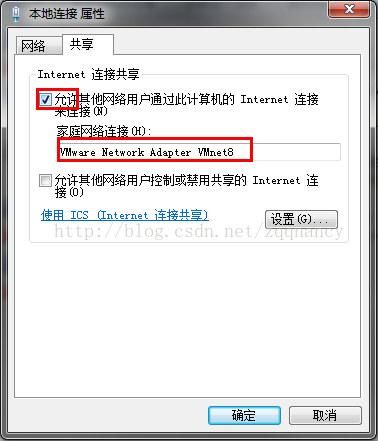
4.
设置VMnet8网卡的默认网关为本地PC可以上网的网卡的IP地址:

我可以上网的网卡的IP地址为‘本地IP’,VMnet8的地址为192.168.137.1(与虚拟机设置的ip在同一网段,虚拟机设置的网关)
5,设置VM中网卡的地址为192.168.137.*网段,默认网关为192.168.137.1,并配置好DNS。
主节点:
vi /etc/sysconfig/network-scripts/ifcfg-eth0DEVICE=eth0
TYPE=Ethernet
ONBOOT=yes
NM_CONTROLLED=yes
BOOTPROTO=static
IPADDR=192.168.137.100
NETMASK=255.255.255.0
GATEWAY=192.168.137.1
DNS1=8.8.8.8
IPV6INIT=no
USERCTL=novi /etc/hosts192.168.137.100 master
192.168.137.101 slavevi /etc/sysconfig/network-scripts/ifcfg-eth0DEVICE=eth0
TYPE=Ethernet
ONBOOT=yes
NM_CONTROLLED=yes
BOOTPROTO=static
IPADDR=192.168.137.101
NETMASK=255.255.255.0
GATEWAY=192.168.137.1
DNS1=8.8.8.8
IPV6INIT=no
USERCTL=no
vi /etc/hosts192.168.137.100 master
192.168.137.101 slave
6. 测试成功
主节点: ping 192.168.137.101
ping
172.18.208.214
ping www.baidu.com
从节点: ping 192.168.137.100
这样就算设置完成了,在VM中访问网络时,先根据默认网关192.168.137.1,找到了VMnet8网卡,然后根据VMnet8网卡的默认网关'本地IP'找到了可以上网的网卡,而该网卡已经共享上网,因此就实现了VM共享主机的IP地址上网啦。
























 5029
5029











 被折叠的 条评论
为什么被折叠?
被折叠的 条评论
为什么被折叠?








